Venn-Diagramm: was ist das?
In diesem Artikel erfahren Sie, wie man ein Venn-Diagramm erstellen kann und was es eigentlich ist. 3 kostenlose und einfache Methoden!

Wann sollen Sie ein Venn-Diagramm erstellen?
Anders gesagt: was ist ein Venn-Diagramm eigentlich? Es wurde im 19. Jahrhundert von dem englischen Logiker John Venn eingeführt und ist eine wunderbare Technik, um Gemeinsamkeiten und Unterschiede zwischen zwei oder mehr Konzepten anzuzeigen.
Dieses Beispiel ist vielleicht den meisten Deutschlerner*innen bekannt:

Mit so einem Venn-Diagramm erklären viele Pädagogen die Auswahl zwischen Dativ und Akkusativ nach entsprechenden Präpositionen.
Die einfache und anpassbare Natur eines Diagramms macht es wirklich für jede Erklärung nützlich. Dies sind wahrscheinlich die häufigsten Anwendungsfälle:
- Schule und Universität,
- Präsentation von A/B-Test-Ergebnissen,
- Visualisierung von Wettbewerberanalysen,
- Lehrbücher,
- Modellierung komplexer Strukturen.
Relevante Begriffe zum Thema
Diese Begriffe sollten Sie kennen, wenn Sie regelmäßig mit Venn-Diagrammen arbeiten.
Schnittpunkt ist wo zwei oder mehr Kreise aufeinander übergreifen.
Vereinigung beschreibt alle Elemente in den Mengen.
Symmetrische Differenz sind nicht überlappende Bereiche eines Venn-Diagramms.
Relatives Komplement ist ein Teil eines Kreises, der von einem anderen nicht überlappt wird.
Venn-Diagramm erstellen [+Beispiele]
In ONLYOFFICE Docs können Sie ein Venn-Diagramm zeichnen. Ganz kostenlos — installieren Sie einfach die Lösung und los geht’s!
Auch können Sie ein kostenloses ONLYOFFICE Personal-Konto oder kostenlose Desktop-App für Windows, Linux und Mac benutzen.
1. Durch Einfügung von Formen
Die offensichtlichste Methode ist das Einfügen von Formen und die Darstellung von Beziehungen dazwischen. Ein Venn-Diagramm besteht normalerweise aus Kreisen.
Schritt 1. Gehen Sie zu Einfügen → Form → Diagramme und wählen Sie einen Kreis aus.
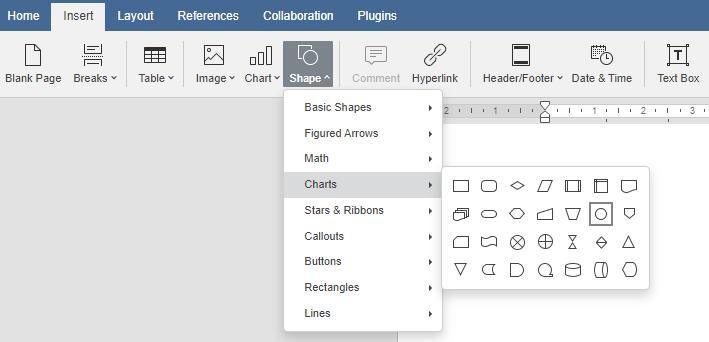
Schritt 2. Wählen Sie eine Form aus und gehen Sie zur rechten Symbolleiste, um sie zu konfigurieren.

Leeren Sie die Farbfüllung — wählen Sie in der Dropdown-Liste die Option Keine Füllung aus. Jetzt können Sie deutlich sehen, wo die Formen einen gemeinsamen Raum haben.
Experimentieren Sie mit Farbe, Größe und Art der Linie.
Schritt 3. Kopieren und fügen Sie das Element ein, um so viele Kreise wie nötig hinzuzufügen.

Hinweis: zu viele sich überlappende Elemente irritieren das Publikum. Ein Venn-Diagramm enthält oft bis zu 4 Teile.
Schritt 4. Formatieren Sie die neuen Formen.
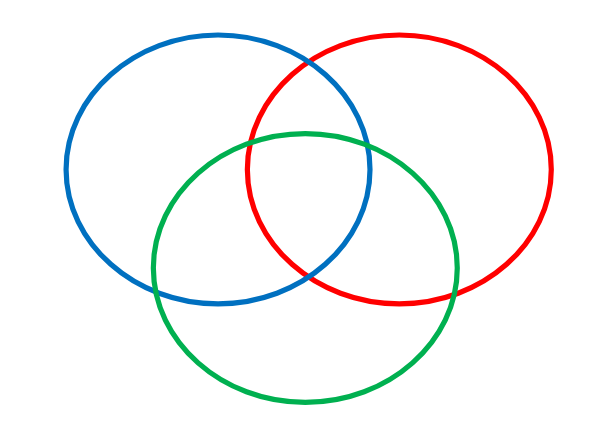
Schritt 5. Fügen Sie Textfelder zu den Formen hinzu. Gehen Sie zu Einfügen, klicken Sie auf Textfeld und setzen Sie es auf einen beliebigen Kreis.
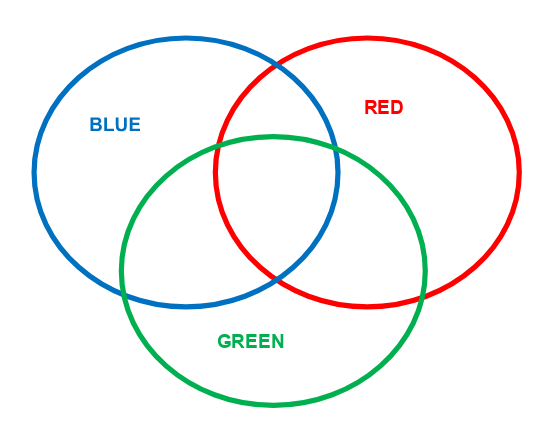
Standardmäßig wird ein Textfeld eingerahmt. Um diesen Rahmen zu entfernen, wählen Sie ihn aus, gehen Sie zur Symbolleiste auf der rechten Seite und stellen Sie die Liniengröße auf Keine Linie ein.
Schnittpunkte sind in der Regel zu klein für Textfelder. In diesem Fall können Sie Linien oder Pfeile hinzufügen:

- Gehen Sie zu Einfügen → Form → Linien. Wählen Sie die gewünschte Linie oder den Pfeil aus.
- Passen Sie die Linie an Ihr Venn-Diagramm an.
- Fügen Sie ein Textfeld neben der Linie ein.
Schritt 6. Das Venn-Diagramm ist fertig. Sie können das Dokument speichern, ausdrucken oder an jemanden weitergeben.
2. Mit Draw.io-Plugin
ONLYOFFICE hat den kostenlosen Open-Source-Dienst Draw.io, um verschiedene Arten von Diagrammen erstellen lassen.
Bei dieser Option installieren Sie das Plugin und folgen dann den folgenden Schritten.
Schritt 1. Gehen Sie zu Plugins und klicken Sie auf draw.io.
Schritt 2. Wählen Sie im geöffneten Arbeitsbereich einen Kreis aus (links im Menü).
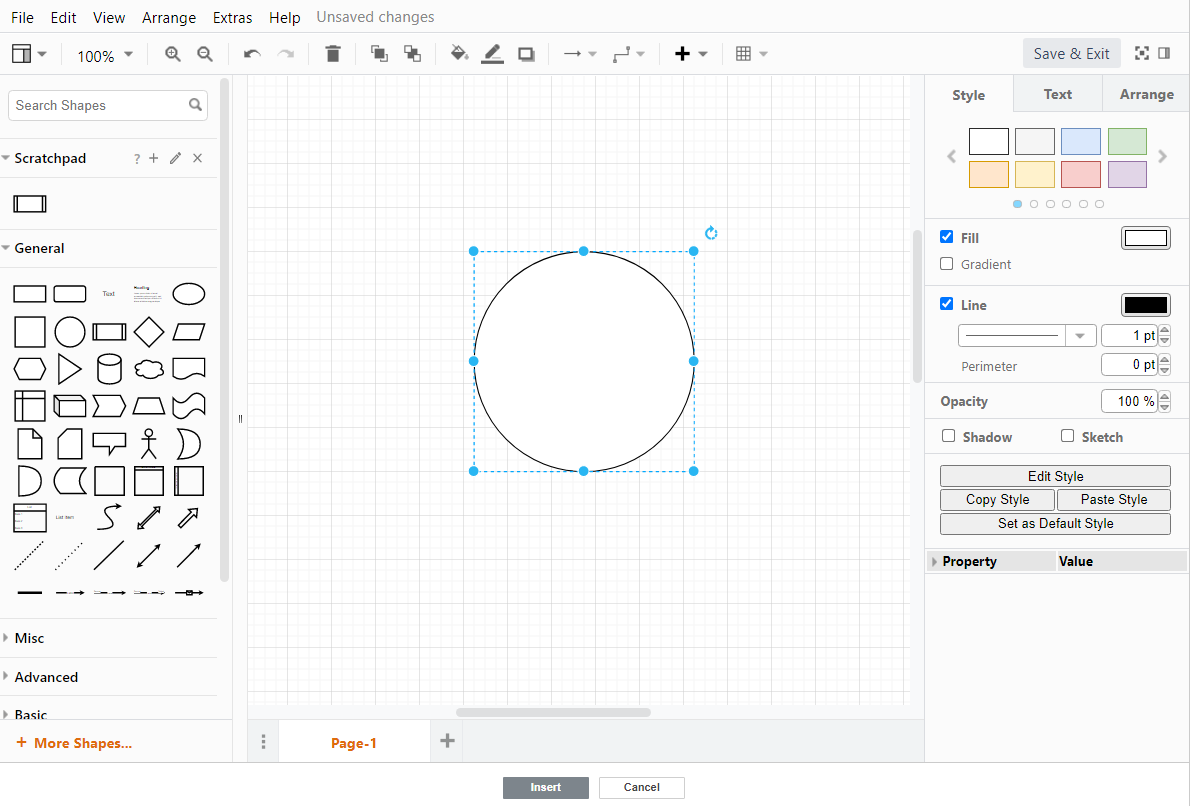
Schritt 3. Wenden Sie die benutzerdefinierte Farbe und den Linienstil des Kreises an. Deaktivieren Sie die Option “Füllen”.
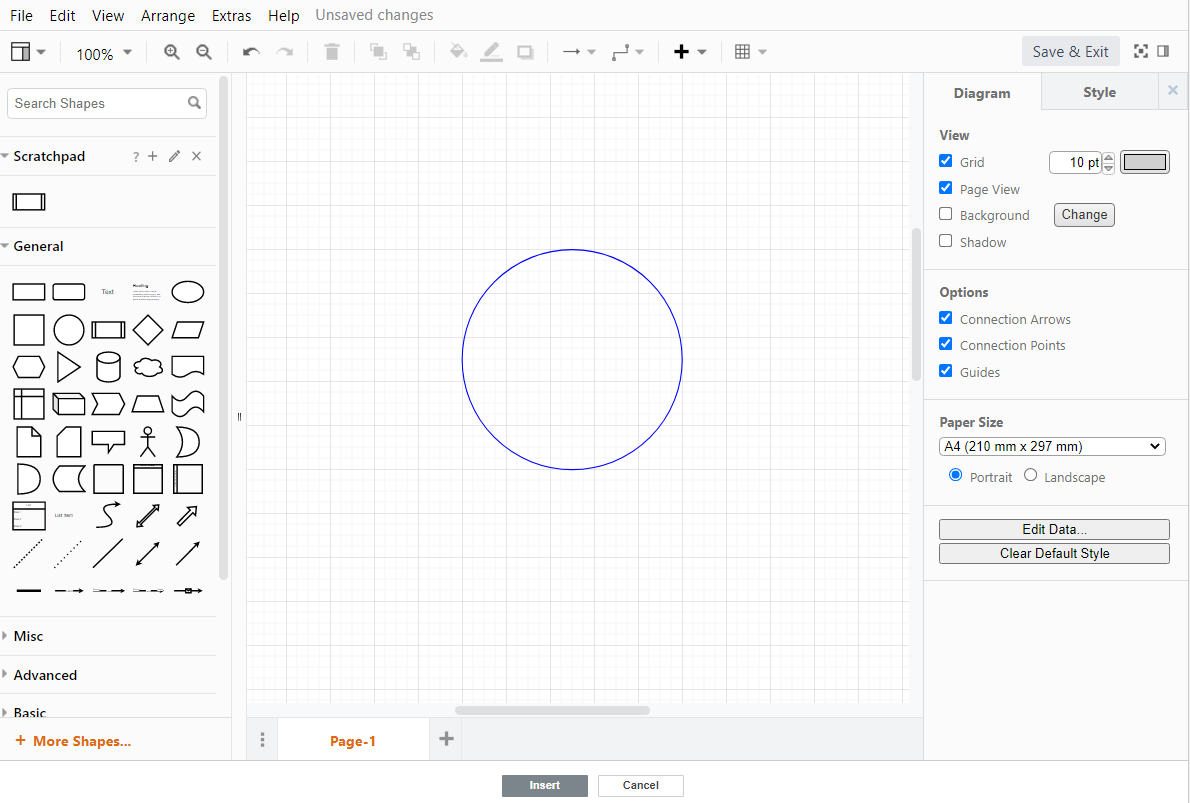
Schritt 4. Kopieren und fügen Sie das Element ein, um so viele Kreise wie nötig hinzuzufügen.
Schritt 5. Gehen Sie im Menü auf der linken Seite auf Allgemein und wählen Sie Text aus. Geben Sie Ihre Beschriftung ein und verschieben Sie das Element in einen beliebigen Kreis.

Schritt 6. Um auf den gemeinsamen Bereich der Kreise zu zeigen, können Sie Linien und Pfeile aus dem Bereich Allgemein verwenden.
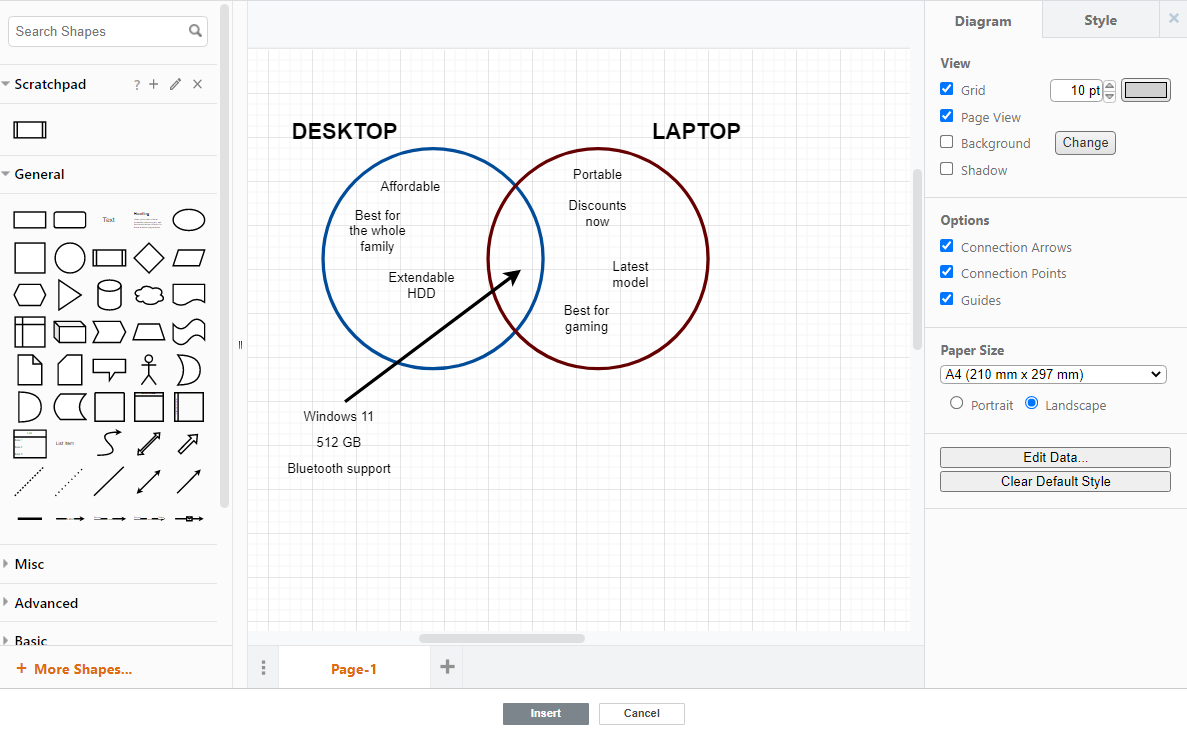
Schritt 7. Klicken Sie auf Einfügen.
Sie können das Diagramm auch als PDF oder Bild (PNG, JPEG, SVG) exportieren.
3. Ausfüllbares Venn-Diagramm in ONLYOFFICE-Formularen
ONLYOFFICE-Formulare sind Textdokumenten ähnlich, ermöglichen aber die Erstellung von ausfüllbaren Feldern. Die folgende Methode eignet sich für die Erstellung einer Vorlage für ein Venn-Diagramm.
Schritt 1. Erstellen Sie eine neue DOCXF-Datei — dieses Format wird für neue Formulare in ONLYOFFICE verwendet.
Schritt 2. Zeichnen Sie ein Venn-Diagramm wie in einem beliebigen Textdokument — benutzen Sie die oben stehenden Anweisungen.
Schritt 3. Wählen Sie einen beliebigen Kreis aus, gehen Sie zur Registerkarte Formulare und fügen Sie ein Textfeld in Ihr Diagramm ein.
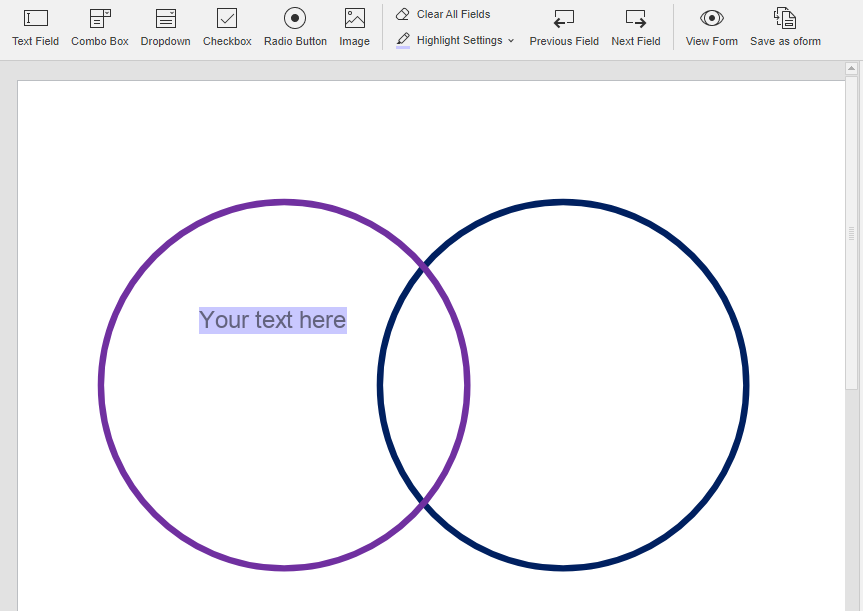
Schritt 4. Apply necessary form settings on the right-side menu. You can do the following to text fields:
- Zeichenlimit festlegen
- Ein Feld als Pflichtfeld kennzeichnen
- Feste Größe für ein Feld einstellen
- Rahmen- und Hintergrundfarbe ändern

Schritt 5. Fügen Sie neue Textfelder hinzu, wo Sie diese benötigen.
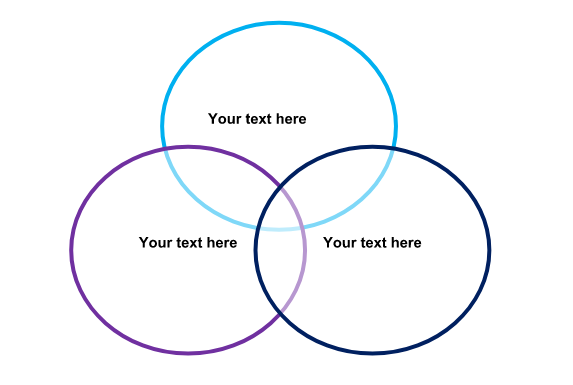
Schritt 6. Speichern Sie das Formular als OFORM. Diese Erweiterung ermöglicht die gemeinsame Nutzung des Dokuments, so dass die Empfänger das leere Venn-Diagramm ausfüllen können.
Möchten Sie mehr über OFORM-Dateien in ONLYOFFICE erfahren? Besuchen Sie unsere kostenlose Formularbibliothek.
Diese drei Möglichkeiten beschreiben, wie man ein Venn-Diagramm in Textdokumenten erstellt. Jetzt wollen wir einige Aspekte betrachten, die beim Zeichnen eines Venn-Diagramms zu wichtig sind.
Tipps und Tricks für das Venn-Diagramm
Das Layout Ihres Diagramms hängt vollständig von Ihren Wünschen ab. Hier sind nur einige allgemeine Tipps für die Erstellung:
- verwenden Sie Kreise als Diagrammteile;
- verwenden Sie unterschiedliche Farben für Kreise, die gegensätzliche Dinge beschreiben;
- machen Sie Ihren Text lesbar;
- fügen Sie bei Bedarf Linien und Pfeile ein;
- verwenden Sie auch Bilder, zum Beispiel Logos.
Schließlich sollten Sie sich immer vor Augen halten, was Sie mit einem Venn-Diagramm zeigen möchten. Die Kernaussage sollte dem Publikum in kürzester Zeit klar werden.
Nützliche Links
ONLYOFFICE Docs: Enterprise / Community / Developer
Erstellen Sie Ihr kostenloses ONLYOFFICE-Konto
Öffnen und bearbeiten Sie gemeinsam Dokumente, Tabellen, Folien, Formulare und PDF-Dateien online.



